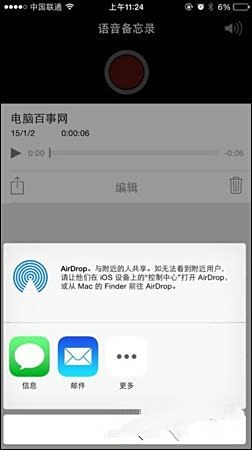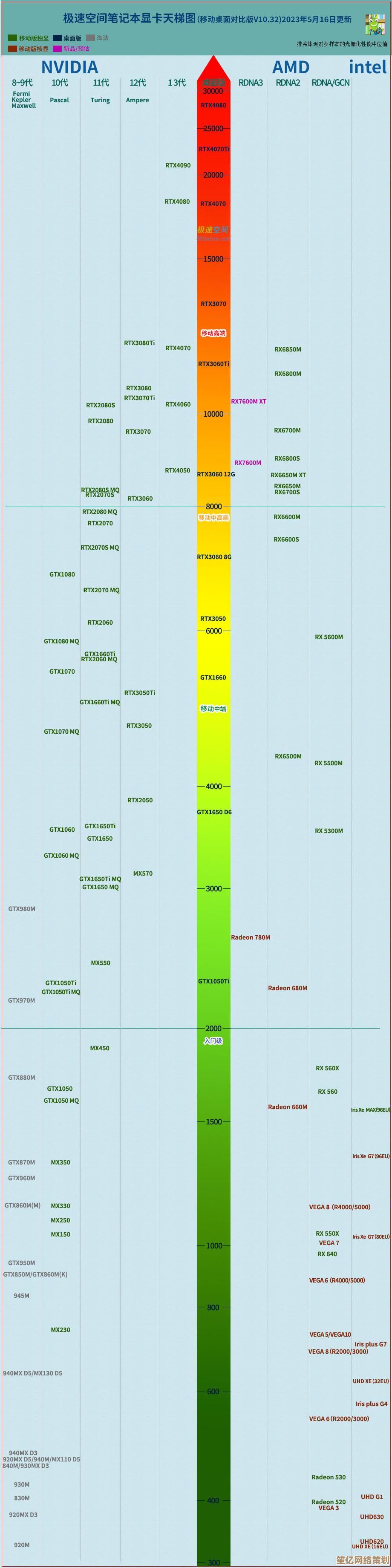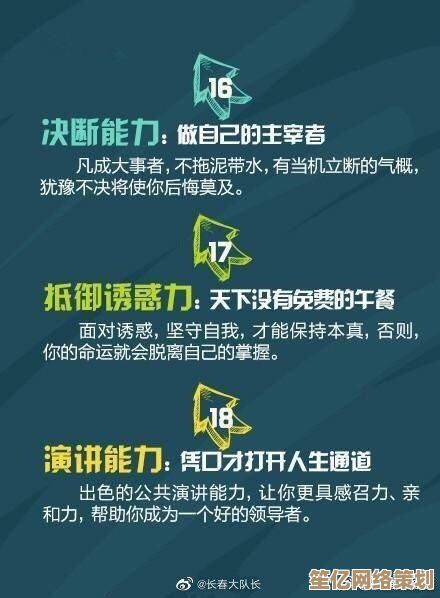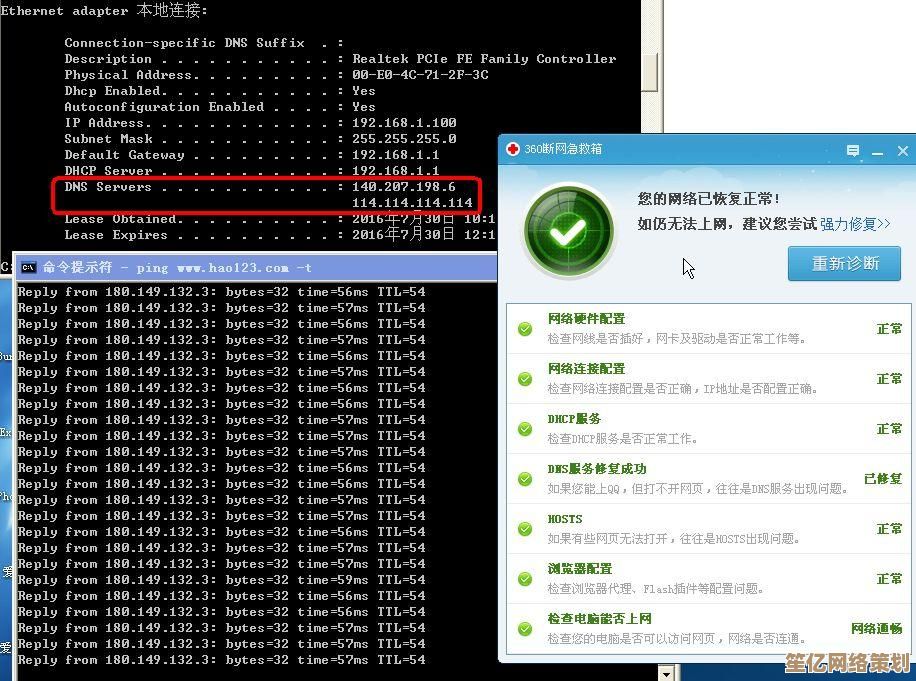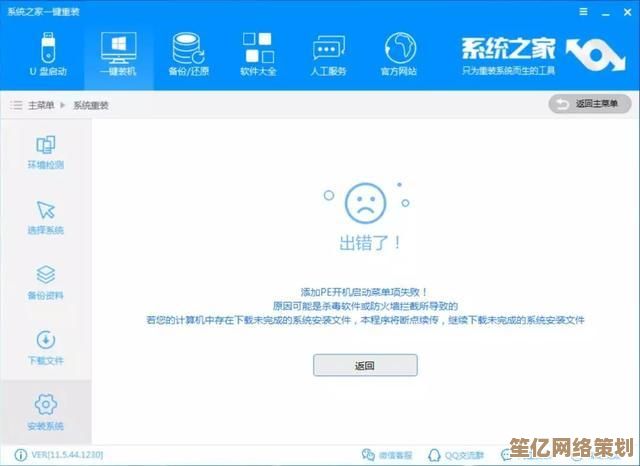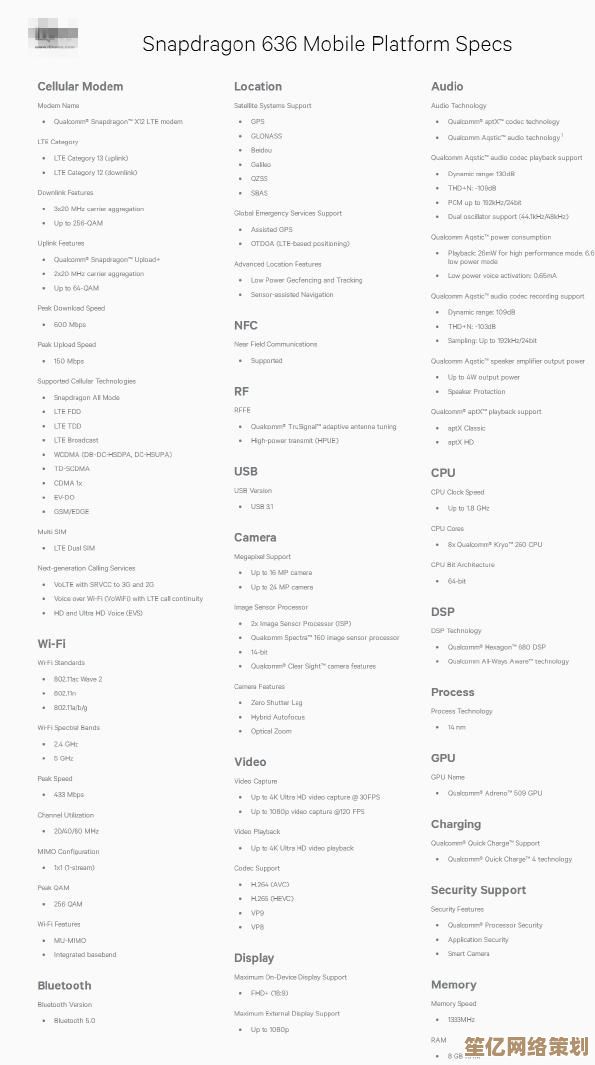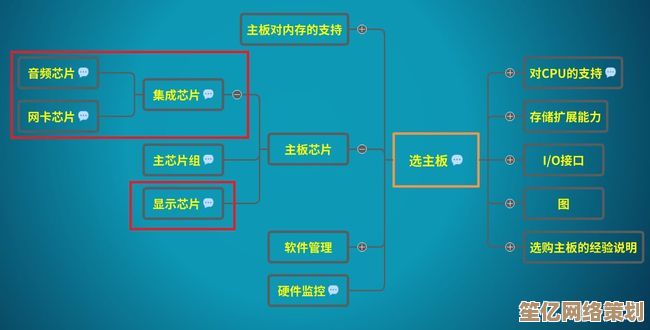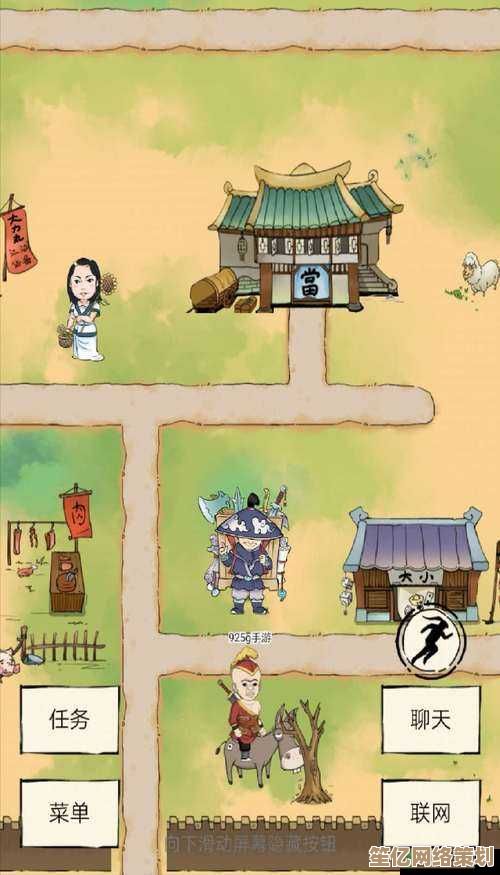轻松掌握Word空白删除技巧,详细步骤助您高效整理文档
- 问答
- 2025-10-01 19:00:56
- 1
搞定Word里烦人的空白,原来可以这么轻松!
不知道你有没有这种经历:在Word里折腾了半天,排版还是乱七八糟——段前莫名其妙空出一大块,行与行之间总有多余的空白删不掉,按Backspace键按到手酸,最后恨不得把电脑屏幕给擦了,说实话,我以前就是这样,总觉得是Word在跟我作对。
直到后来我慢慢发现,其实很多空白根本不用一个个删,它们大多是由一些隐藏的格式符号引起的,你只要知道在哪看、怎么删,整理文档就会快很多,别说,还真有点“原来如此”的感觉。
第一步:先得看清楚,才能删得准
Word里有一个键位绝大多数人从来没点过,但它才是解决空白问题的关键——就是段落标记符(¶),你可以在【开始】选项卡的【段落】分组里找到它,点一下,整篇文章就会显示出一堆符号:
- 箭头向右的灰色符号代表“空格”
- 弯箭头代表“手动换行”
- 段落结尾的符号代表“回车”
这时候你就会发现,你以为的空行可能根本不是空行,而是多个回车符叠在一起;你以为没空格的地方,其实塞了七八个空格符……我以前帮同事改稿子,就遇到过一篇文章看起来只有五页,结果显示格式符号之后发现中间全是重复回车,实际内容才两页半(真的不夸张)。
第二步:别用手删,用替换大法!
手动删除空格和空行绝对是下下策,尤其是长文档,我最常用的方法是Ctrl+H——查找和替换,这才是真正高效的办法。
案例1:删除多余空格
有时候从网页复制文本到Word,会带上一堆多余空格,你可以在“查找内容”里输入一个空格,在“替换为”里面什么都不填,然后狂点“全部替换”,一般重复执行两三次,就能清得干干净净。
案例2:清理多余空行
空行通常是因为多次回车,你可以在查找内容里输入^p^p(代表两个连续回车),替换为里面输入^p,意思就是把两个段落标记换成一个,如果还有三连的、四连的,就多执行几次,直到提示“全部完成”,我一开始还担心会不会误删内容,后来发现根本不会,除非你文章里真需要连续多个空行(不过一般很少吧)。
还有一个隐藏坑:特殊空格
有时候你复制PDF或网页内容,会带一种叫“不间断空格”的东西(显示为°一样的小圆圈),用普通替换删不掉,这时候可以在查找框里输入^s,替换为留空,就能一次性清理。
我自己翻过车的一次经历
有一次我赶一份报告,从几个不同来源粘贴内容,结果中间出现了几处怎么删都删不掉的“空白区”,显示格式符号之后我才发现,那里根本不是一个空格,而是被插入了一个“分页符”……而我之前一直疯狂敲Backspace,简直蠢哭了,后来我才知道,分页符、分节符这些“大家伙”得在【布局】或【页面设置】里才能删,或者直接进入“草稿视图”拖走。
所以我现在养成了一个习惯:接到任何文档,先按一下¶,把所有的格式符号亮出来再说,就像开车先系安全带,虽然多一步,但真的能避免后面一堆麻烦。
少走弯路:
- 别猛按删除键,先打开格式符号显示(¶);
- 常规多余空格和空行,无脑用“查找替换”批量处理;
- 遇上顽固空白,留意是不是隐藏了分页符/分节符;
- 如果是整理从外部贴过来的内容,粘贴时尽量选“只保留文本”格式。
可能看起来步骤有点多,但用顺手之后真的特别爽,我现在整理一篇乱七八糟的文档,基本三分钟内就能搞定版面问题——而这在以前可能要耗我半小时还带生气。
希望你下次再遇到Word空白问题时,可以试试这些方法,不一定每次都完美,但至少,你不会再对着屏幕默默崩溃了。
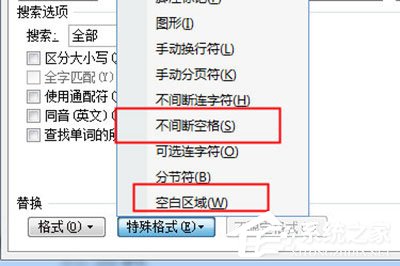
本文由畅苗于2025-10-01发表在笙亿网络策划,如有疑问,请联系我们。
本文链接:http://waw.haoid.cn/wenda/16127.html